Maven介绍
Maven概述
Maven 的正确发音是[ˈmevən],Maven 在美国是一个口语化的词语,代表专家、内行的意思。
一个对 Maven 比较正式的定义是这么说的:Maven 是一个项目管理工具,它包含了一个项目对象模型(POM:Project Object Model),一组标准集合,一个项目生命周期(Project Lifecycle),一个依赖管理系统(Dependency Management System),和用来运行定义在生命周期阶段(phase)中插件(plugin)目标(goal)的逻辑。
Maven是一个基于项目对象模型(POM)用于进行项目的依赖管理、生命周期管理的工具软件。
Maven的依赖管理
Maven的一个核心特性就是依赖管理。当我们涉及到多模块的项目(包含成百个模块或者子项目),管理依赖就变成一项困难的任务。Maven 展示出了它对处理这种情形的高度控制。
我们如何在项目中如何导入Jar包?
首先下载Jar包,将下载的Jar包拷贝到项目中(WEB-INF/lib)选择Jar文件→右键→Add as Library。
传统导入Jar包的方式存在什么问题?步骤多,繁琐。
在不同的项目中如果需要相同的Jar包,需要分别存储这个Jar文件。在不同的环境下可能因为Jar文件版本不一致导致项目无法运行。
传统导入Jar包的方式有这些缺点:步骤多,繁琐;冗余、项目体积大;移植性差。那么maven 工程是如何使得工程变得很少呢?
传统的 WEB 项目中,我们必须将工程所依赖的 Jar 包复制到工程中,导致了工程的变得很大。
分析如下:
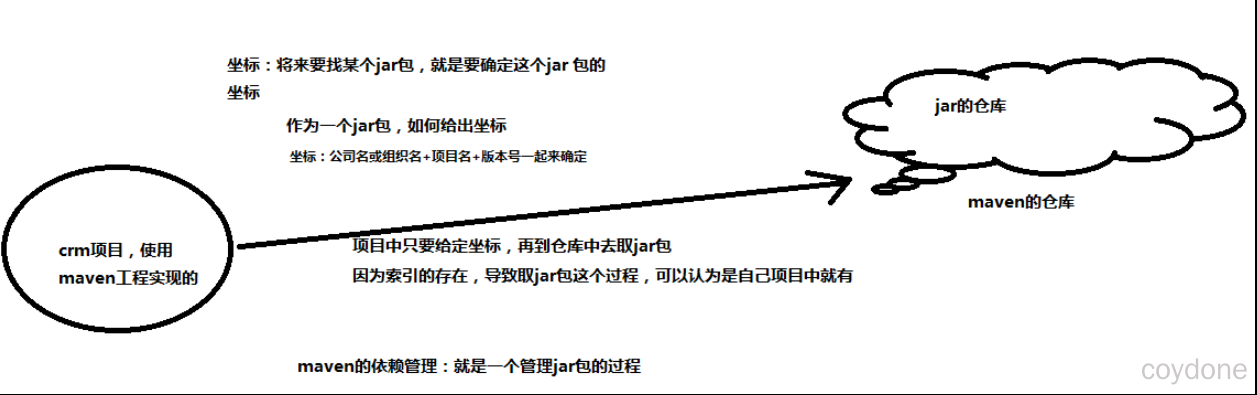
通过分析发现:Maven 工程中不直接将 Jar 包导入到工程中,而是通过在 pom.xml文件中添加所需 Jar 包的坐标,这样就很好的避免了 Jar 直接引入进来,在需要用到 Jar 包的时候,只要查找 pom.xml 文件,再通过pom.xml 文件中的坐标,到一个专门用于”存放 Jar 包的仓库”(Maven 仓库)中根据坐标从而找到这些 Jar 包,再把这些 Jar 包拿去运行。
项目的一键构建
我们的项目,往往都要经历编译、测试、运行、打包、安装 ,部署等一系列过程。
构建:指的是项目从编译、测试、运行、打包、安装 ,部署整个过程都交给 Maven 进行管理,这个过程称为构建。
一键构建:指的是整个构建过程,使用 maven 一个命令可以轻松完成整个工作。
Maven 规范化构建流程如下:

Maven安装和配置
下载
为了使用Maven管理工具,我们首先要到官网去下载它的安装软件。
Maven官网:https://maven.apache.org/
apache-maven-3.5.0:apache-maven-3.5.0-bin.zip
apache-maven-3.8.3:apache-maven-3.8.3-bin.zip
安装
Maven下载后,将Maven解压到一个没有中文没有空格的路径下,比如E:\javaSE\maven\、d:/mvn下面。
解压后目录结构如下:
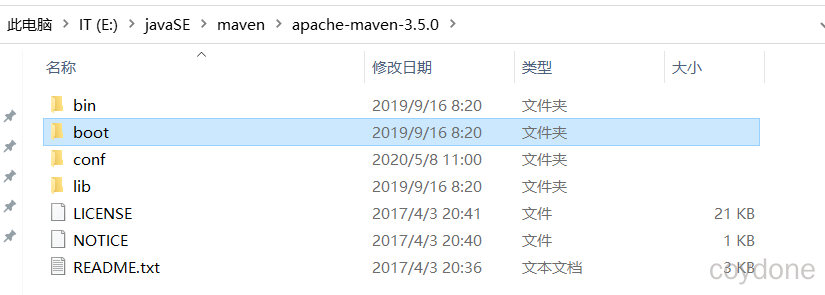
-
bin:存放了 Maven 的命令,比如前面用到的 mvn tomcat:run。
-
boot:存放了一些 Maven 本身的引导程序,如类加载器等。
-
conf:存放了 Maven 的一些配置文件,如 setting.xml 文件。
-
lib:存放了 Maven 本身运行所需的一些 Jar 包。
环境配置
Maven是基于Java语言进行开发的,因此依赖JDK(建议JDK1.7+)。
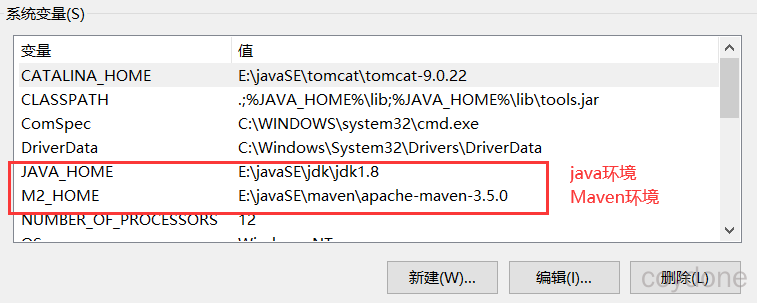
配置 M2_HOME ,变量值就是你的 maven 安装的路径(bin 目录之前一级目录)。也可以名为:MAVEN_HOME。
在path变量中配置maven的环境变量%M2_HOME%\bin。
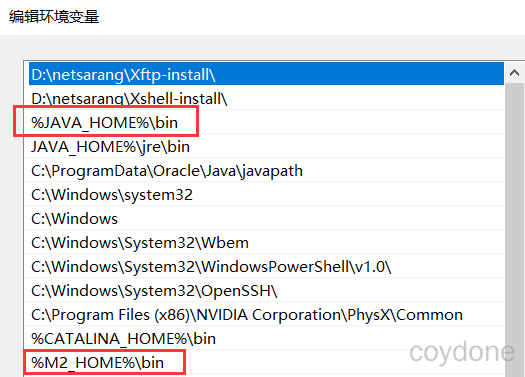
软件版本测试
通过mvn -v命令检查 Maven 是否安装成功,看到 Maven 的版本为 3.5.0 及 Java 版本为 1.8 即为安装成功。
打开 cmd 命令,输入 mvn –v 命令,如下图:

Maven仓库
Maven仓库的分类
Maven的工作需要从仓库下载一些Jar包,如下图所示,本地的项目 A、项目 B 等都会通过 maven软件从远程仓库(可以理解为互联网上的仓库)下载 Jar 包并存在本地仓库,本地仓库 就是本地文件夹,当第二次需要此 Jar 包时则不再从远程仓库下载,因为本地仓库已经存在了,可以将本地仓库理解为缓存,有了本地仓库就不用每次从远程仓库下载了。
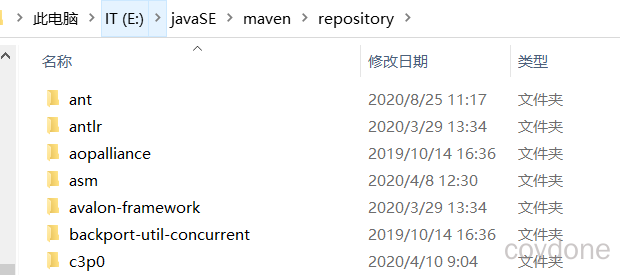
本地仓库 :用来存储从远程仓库或中央仓库下载的插件和 Jar 包,项目使用一些插件或 Jar 包,优先从本地仓库查找默认本地仓库位置在 ${user.dir}/.m2/repository,表示在用户C盘的.m2/repository目录下。
远程仓库:如果本地需要插件或者 Jar 包,本地仓库没有,默认去远程仓库下载。远程仓库可以在互联网内也可以在局域网内。
中央仓库:在 maven 软件中内置一个远程仓库地址http://repo1.maven.org/maven2 ,它是中央仓库,服务于整个互联网,它是由 Maven 团队自己维护,里面存储了非常全的 Jar 包,它包含了世界上大部分流行的开源项目构件。
Maven本地仓库的配置
我选择在C盘外的一个盘下创建一个名为repository的文件夹。如在E:\javaSE\maven下。找到安装Maven的配置文件,config/settings.xml打开,修改配置。修改指定本地仓库的地址。
<localRepository>E:\javaSE\maven\repository</localRepository>
为解决访问国外中央仓库速度慢的问题,我们可以配置阿里云的maven镜像。
<mirror>
<id>alimaven</id>
<name>aliyun maven</name>
<url>http://maven.aliyun.com/nexus/content/groups/public/</url>
<mirrorOf>central</mirrorOf>
</mirror>
为控制Maven基于Java8版本,我们可以配置如下信息:
<profile>
<id>jdk-1.8</id>
<activation>
<activeByDefault>true</activeByDefault>
<jdk>1.8</jdk>
</activation>
<properties>
<maven.compiler.source>1.8</maven.compiler.source>
<maven.compiler.target>1.8</maven.compiler.target>
<maven.compiler.compilerVersion>1.8</maven.compiler.compilerVersion>
</properties>
</profile>
使用IDEA创建Maven项目
IDEA的Maven配置
选择file、Settings。
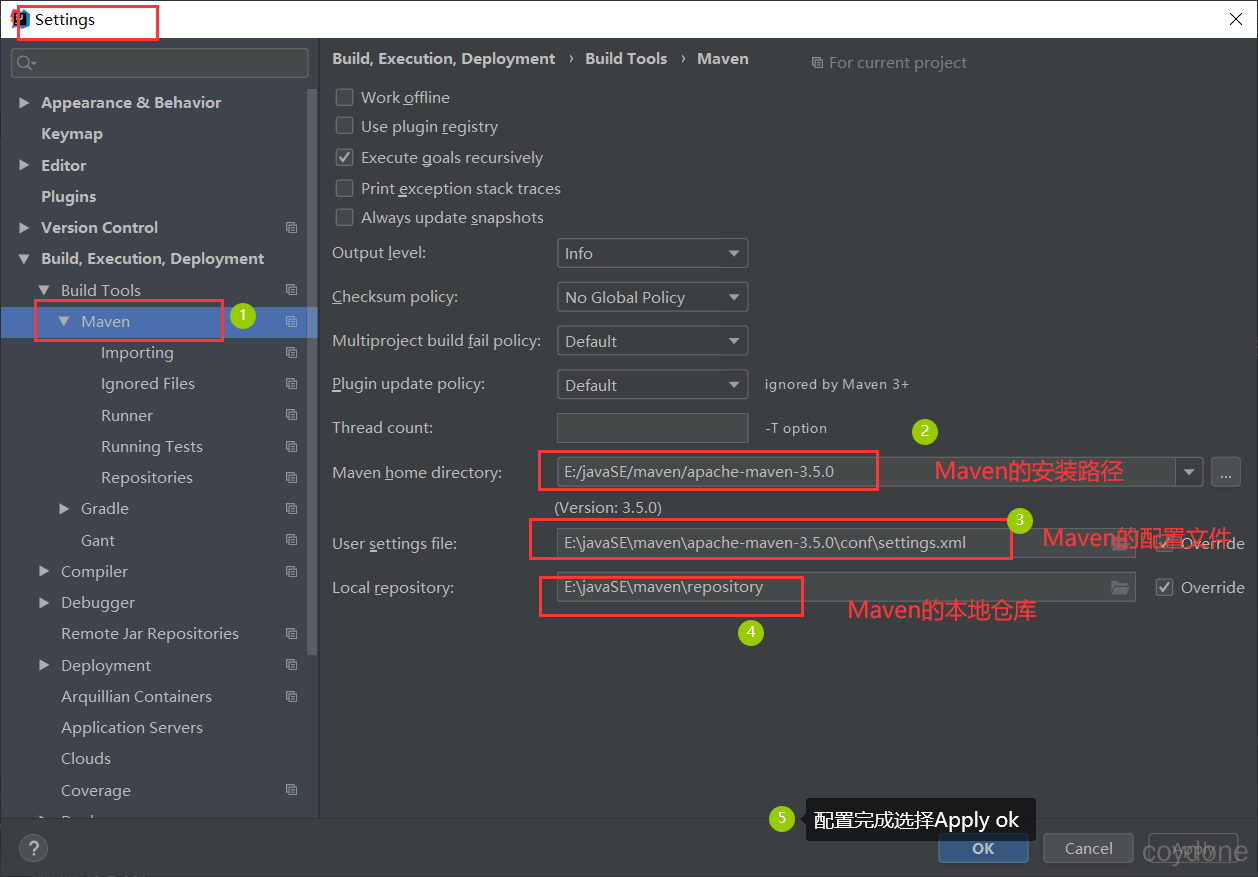
创建Maven工程
选择新建一个project,选择Maven,点击next。
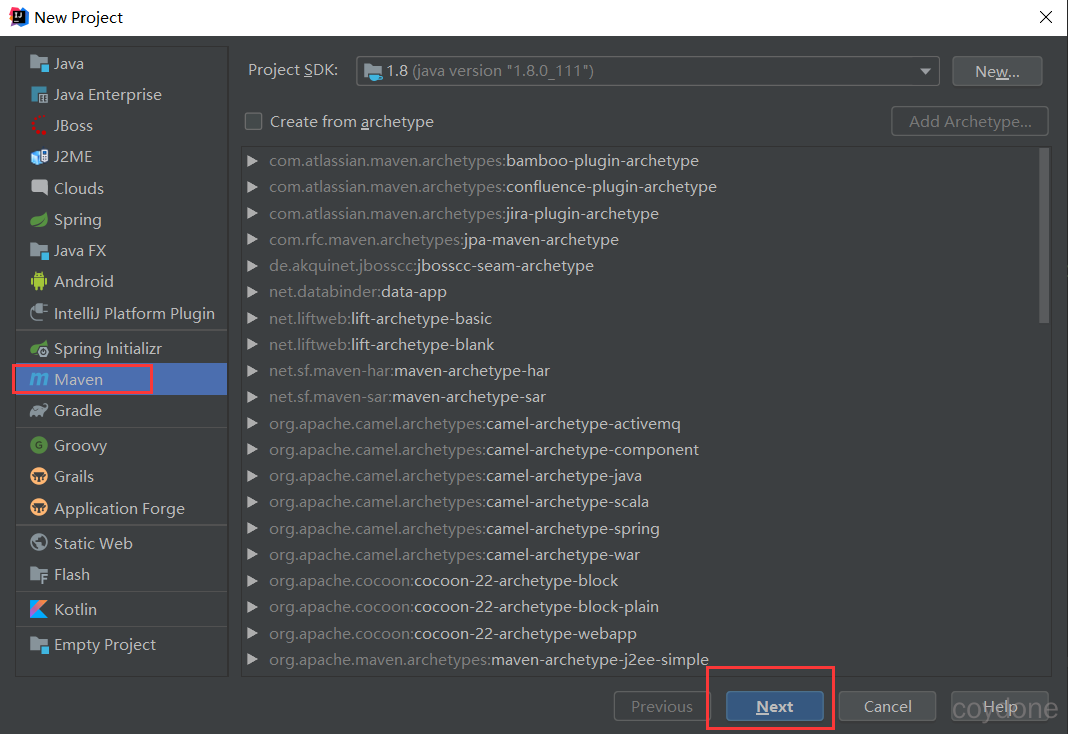
填写GroupId和ArtifactId,点击next,finish即可。
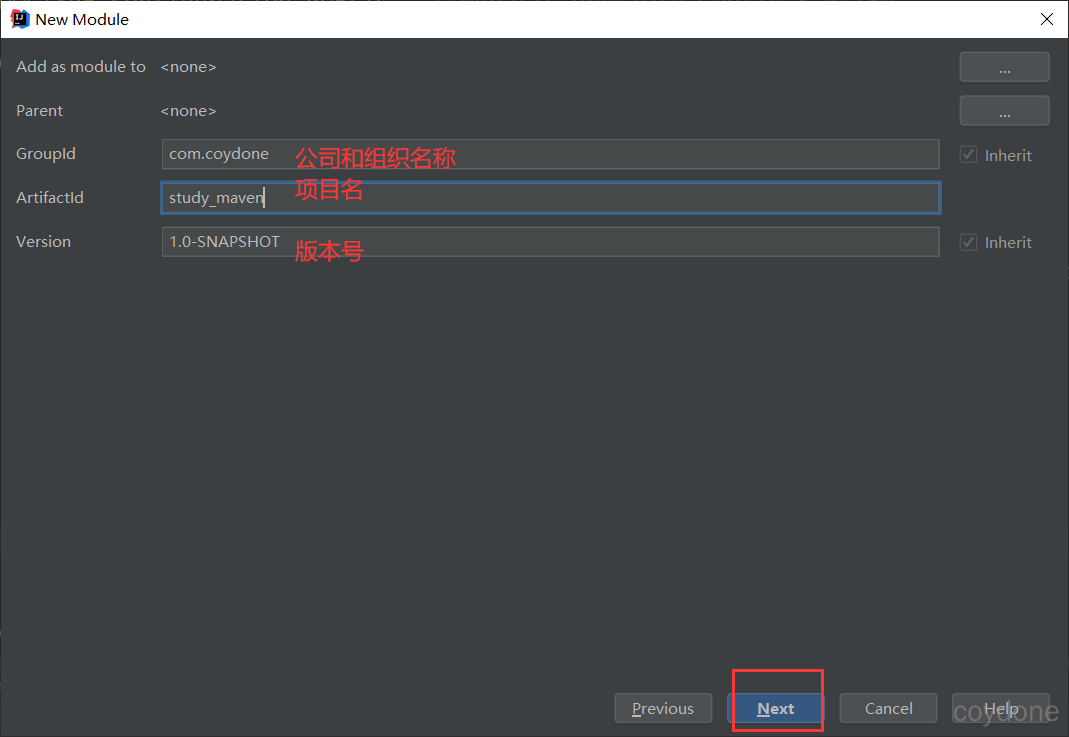
Maven工程目录结构
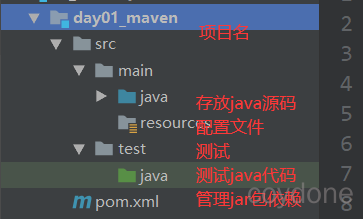
src
main
java —— 存放项目的.java 文件
resources —— 存放项目资源文件,如 spring, hibernate 配置文件
test
java —— 存放所有单元测试.java 文件,如 JUnit 测试类
resources —— 测试资源文件
target —— 项目输出位置,编译后的 class 文件会输出到此目录
pom.xml ——maven 项目核心配置文件
注意:普通的 java 项目,没有 webapp 目录
Maven指令
常用的Maven命令
1、compile
compile 是Maven工程的编译命令,作用是将 src/main/java 下的文件编译为 class 文件输出到 target目录下。cmd 进入命令状态,执行 mvn compile。
2、test
test 是Maven工程的测试命令 mvn test,会执行 src/test/java 下的单元测试类。
3、clean
clean 是Maven工程的清理命令,执行 clean 会删除 target 目录及内容。
4、package
package 是Maven工程的打包命令,对于 java 工程执行 package 打成 Jar 包,对于 Web 工程打成War包。
5、install
install 是Maven工程的安装命令,执行 install 将Maven打成 Jar 包或 War 包发布到本地仓库。
Maven指令的生命周期
Maven对项目构建过程分为三套相互独立的生命周期,请注意这里说的是“三套”,而且“相互独立”,这三套生命周期分别是:
Clean Lifecycle:在进行真正的构建之前进行一些清理工作。
Default Lifecycle:构建的核心部分,编译,测试,打包,部署等等。
Site Lifecycle:生成项目报告,站点,发布站点。
IDEA中操作Maven
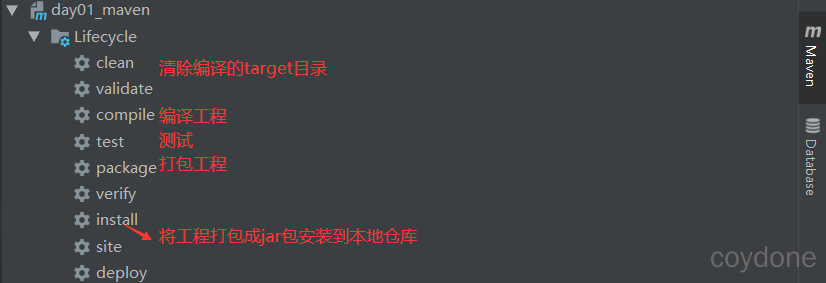
-
clean:清理缓存,清理项目生成的缓存。
-
validate:校验,验证项目需要是正确的(项目信息、依赖)。
-
compile:编译,编译项目专供的源代码。
-
test:测试,运行项目中的单元测试。
-
package:打包,将项目编译后的代码打包成发布格式。
-
verify:检查,对集成测试的结果进行检查、确保项目的质量是达标的。
-
install:安装,将包安装到Maven的本地仓库,以便在本地的其他项目中可以引用此项目(聚合工程)。
-
deploy:部署,将包安装到私服的仓库,以供其他开发人员共享。
Maven的概念模型
Maven包含了一个项目对象模型(Project Object Model),一组标准集合,一个项目生命周期(Project Lifecycle),一个依赖管理系统(Dependency Management System),和用来运行定义在生命周期阶段(phase)中插件(plugin)目标(goal)的逻辑。
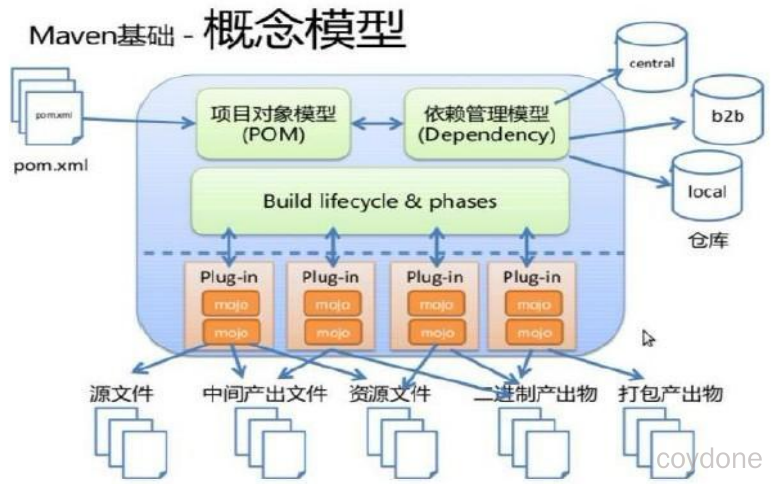
项目对象模型(Project Object Model)
一个Maven工程都有一个 pom.xml 文件,通过 pom.xml 文件定义项目的坐标、项目依赖、项目信息、插件目标等。
依赖管理系统(Dependency Management System)通过Maven的依赖管理对项目所依赖的Jar 包进行统一管理。比如:项目依赖 junit,通过在 pom.xml 中定义 junit4.12 的依赖即使用 junit4.12,如下所示是 junit4.12的依赖定义:
<dependencys>
<dependency>
<groupId>junit</groupId>
<artifactId>junit</artifactId>
<version>4.12</version>
<scope>test</scope>
</dependency>
</dependencies>
Maven的中央仓库地址:https://mvnrepository.com/ 。
一个项目生命周期(Project Lifecycle)使用 Maven 完成项目的构建,项目构建包括:清理、编译、测试、部署等过程,Maven 将这些过程规范为一个生命周期。Maven 通过执行一些简单命令即可实现生命周期的各个过程,比如执行 mvn compile 执行编译、执行 mvn clean 执行清理。
①清理:删除以前的编译结果,为重新编译做好准备。
②编译:将 Java 源程序编译为字节码文件。
③测试:针对项目中的关键点进行测试,确保项目在迭代开发过程中关键点的正确性。
④报告:在每一次测试后以标准的格式记录和展示测试结果。
⑤打包:将一个包含诸多文件的工程封装为一个压缩文件用于安装或部署。Java 工程对应 jar 包,Web 工程对应 war 包。
⑥安装:在 Maven 环境下特指将打包的结果——jar 包或 war 包安装到本地仓库中。
⑦部署:将打包的结果部署到远程仓库或将 war 包部署到服务器上运行。
一组标准集合maven 将整个项目管理过程定义一组标准,比如:通过 Maven 构建工程有标准的目录结构,有标准的生命周期阶段、依赖管理有标准的坐标定义等。
插件(plugin)目标(goal)Maven 管理项目生命周期过程都是基于插件完成的。
<!--项目名称,定义为组织名+项目名,类似包名-->
<groupId>com.coydone</groupId>
<!-- 模块名称 -->
<artifactId>hello_maven</artifactId>
<!-- 当前项目版本号,snapshot 为快照版本即非正式版本,release 为正式发布版本 -->
<version>0.0.1-SNAPSHOT</version>
<packaging > :打包类型
jar:执行 package 会打成 jar 包
war:执行 package 会打成 war 包
pom :用于 maven 工程的继承,通常父工程设置为 pom
依赖范围
A 依赖 B,需要在 A 的 pom.xml 文件中添加 B 的坐标,添加坐标时需要指定依赖范围,依赖范围包括:
-
compile:编译范围,指 A 在编译时依赖 B,此范围为默认依赖范围。编译范围的依赖会用在编译、测试、运行,由于运行时需要所以编译范围的依赖会被打包。
-
provided:provided 依赖只有在当 JDK 或者一个容器已提供该依赖之后才使用, provided 依赖在编译和测试时需要,在运行时不需要,比如:Servlet API 被 Tomcat 容器提供。
-
runtime:runtime 依赖在运行和测试系统的时候需要,但在编译的时候不需要。比如:jdbc的驱动包。由于运行时需要所以 runtime 范围的依赖会被打包。
-
test:test 范围依赖 在编译和运行时都不需要,它们只有在测试编译和测试运行阶段可用,比如:junit。由于运行时不需要所以 test范围依赖不会被打包。
-
system:system 范围依赖与 provided 类似,但是你必须显式的提供一个对于本地系统中 JAR文件的路径,需要指定 systemPath 磁盘路径,system依赖不推荐使用。
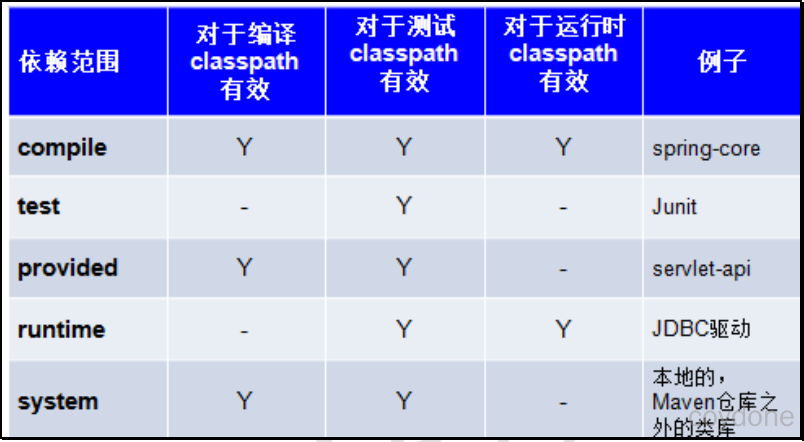
在 maven工程中测试各个scope可以发现:
-
默认引入 的 jar 包 —— compile 【默认范围 可以不写】(编译、测试、运行 都有效 )
-
servlet-api 、jsp-api —— provided (编译、测试有效,运行时无效 防止和 tomcat 下 jar 冲突)
-
jdbc 驱动 jar 包——runtime (测试、运行有效 )
-
junit—— test (测试有效)
依赖范围由强到弱的顺序是:compile>provided>runtime>test
pom基本配置
pom.xml 是 Maven 项目的核心配置文件,位于每个工程的根目录,基本配置如下:
<project > :文件的根节点
<modelversion > : pom.xml 使用的对象模型版本
<groupId > :项目名称,一般写项目的域名
<artifactId > :模块名称,子项目名或模块名称
<version > :产品的版本号
<packaging > :打包类型,一般有 jar、war、pom 等
<name > :项目的显示名,常用于 Maven 生成的文档。
<description > :项目描述,常用于 Maven 生成的文档
<dependencies> :项目依赖构件配置,配置项目依赖构件的坐标
<build> :项目构建配置,配置编译、运行插件等。
依赖排除
如果我们在当前工程中引入了一个依赖是 A,而 A 又依赖了 B,那么 Maven 会自动将 A 依赖的 B 引入当前工程,但是个别情况下 B 有可能是一个不稳定版,或对当前工程有不良影响。这时我们可以在引入 A 的时候将 B 排除。
<dependency>
<groupId>com.coydone.maven</groupId>
<artifactId>HelloMaven</artifactId>
<version>0.0.1-SNAPSHOT</version>
<type>jar</type>
<scope>compile</scope>
<!-- 排除不必要的依赖-->
<exclusions>
<exclusion>
<groupId>commons-logging</groupId>
<artifactId>commons-logging</artifactId>
</exclusion>
</exclusions>
</dependency>
统一管理所依赖Jar包的版本
对同一个框架的一组Jar包最好使用相同的版本。为了方便升级框架,可以将 Jar 包的版本信息统一提取出来 (与 JSTL 表达式类似)。
<properties>
<coydone.spring.version>4.1.1.RELEASE</coydone.spring.version>
</properties>
其中 coydone.spring.version 部分是自定义标签,然后引用前面声明的版本号:
<dependencies>
<dependency>
<groupId>org.springframework</groupId>
<artifactId>spring-core</artifactId>
<version>${coydone.spring.version}</version>
</dependency>
……
</dependencies>
父工程管理
创建父工程
创建父工程和创建一般的Java工程操作一致,唯一需要注意的是:打包方式处要设置为pom。在子工程中引用父工程 :
<parent> <!-- 父工程坐标 -->
<groupId>...</groupId>
<artifactId>...</artifactId>
<version>...</version>
<relativePath>从当前目录到父项目的 pom.xml 文件的相对路径</relativePath>
</parent>
<parent>
<groupId>com.coydone.maven</groupId>
<artifactId>Parent</artifactId>
<version>0.0.1-SNAPSHOT</version>
<!-- 指定从当前子工程的pom.xml文件出发,查找父工程的pom.xml的路径 -->
<relativePath>../Parent/pom.xml</relativePath>
</parent>
此时如果子工程的 groupId 和 version 如果和父工程重复则可以删除。
在父工程中管理依赖
将 Parent 项目中的 dependencies 标签,用 dependencyManagement 标签括起来
<dependencyManagement>
<dependencies>
<dependency>
<groupId>junit</groupId>
<artifactId>junit</artifactId>
<version>4.9</version>
<scope>test</scope>
</dependency>
</dependencies>
</dependencyManagement>
在子项目中重新指定需要的依赖,删除范围和版本号
<dependencies>
<dependency>
<groupId>junit</groupId>
<artifactId>junit</artifactId>
</dependency>
</dependencies>
聚合
为什么要使用聚合
将多个工程拆分为模块后,需要手动逐个安装到仓库后依赖才能够生效。修改源码后也需要逐个手动进行 clean 操作。而使用了聚合之后就可以批量进行 Maven 工程的安装、清理工作。
如何配置聚合
在总的聚合工程中使用 modules/module 标签组合,指定模块工程的相对路径即可。
聚合时 Maven 会帮助我们自动管理其相互之间的依赖关系,帮助我们省了很多的时间和精力。
<modules>
<module>../Hello</module>
<module>../HelloFriend</module>
<module>../MakeFriends</module>
</modules>
Maven私服
Maven私服一般为企业搭建供内部使用的一个Maven仓库。开发者需要依赖直接从私服下载。
私服可以实现企业内部依赖的共享:当企业开发了一个通用插件(jar),可以发布到私服,可以连接到当前私服的其他开发者就可以共享这个插件了。
私服搭建
安装/启动
我们可以通过专门的Maven仓库管理软件来搭建私服。例如:Apache Archiva、Nexus。
Nexus官网下载地址:https://www.sonatype.com/products/repository-oss-download。
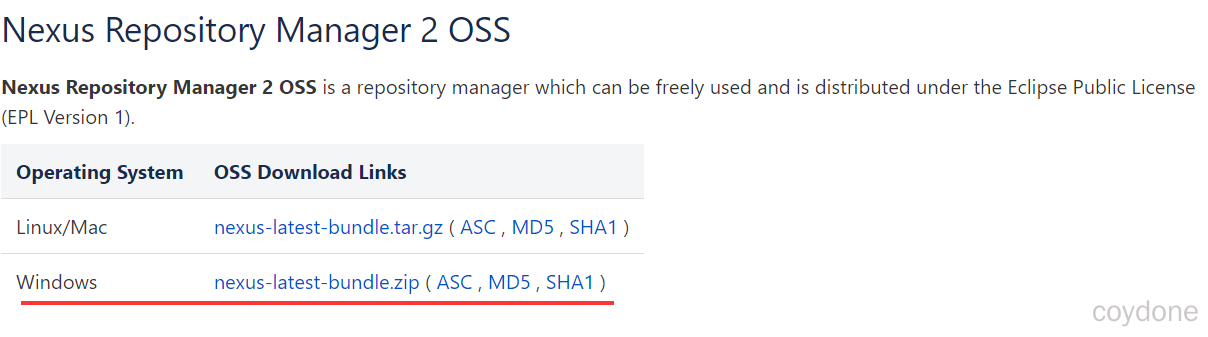
nexus-2.14.20-02:
解压压缩包进入bin目录:
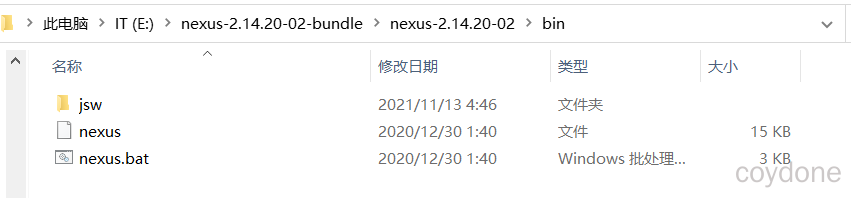
在当前目录以管理员身份打开cmd窗口。输入 nexus install。
nexus install #安装
nexus uninstall #卸载
nexus start #启动
nexus stop #停止
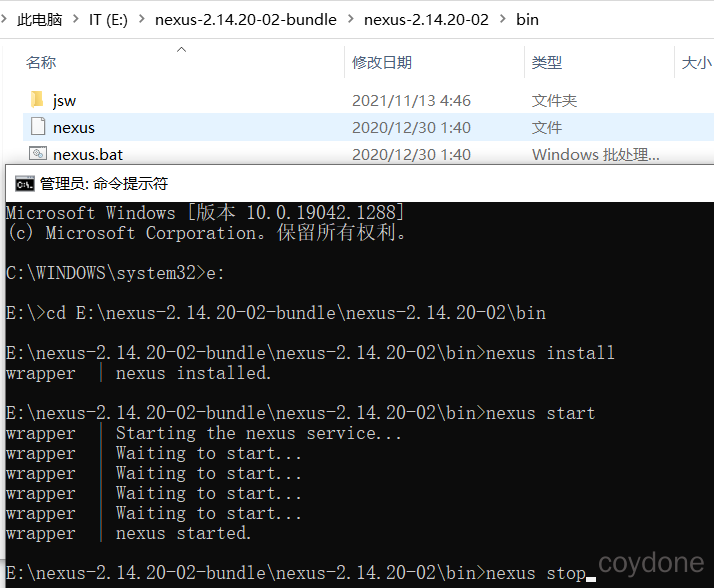
登录/配置
启动Nexus后,登录Nexus,登录地址为:http://localhost:8081/nexus/。
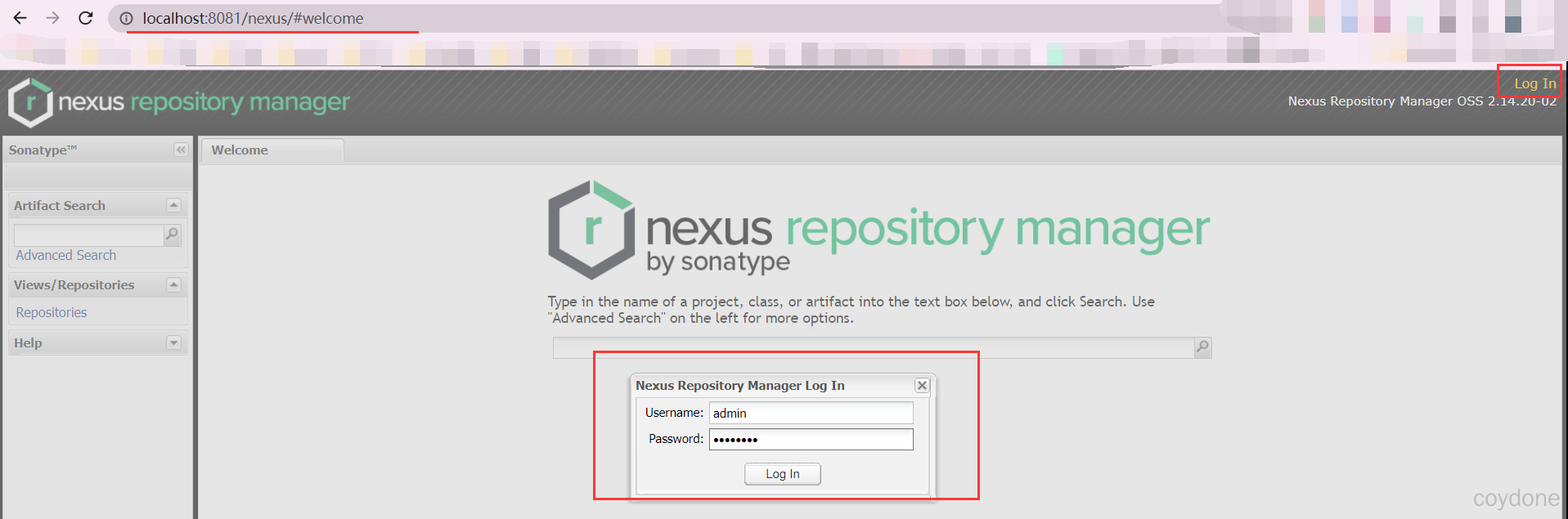
默认登录用户:admin,密码:admin123。
私服中仓库类型:
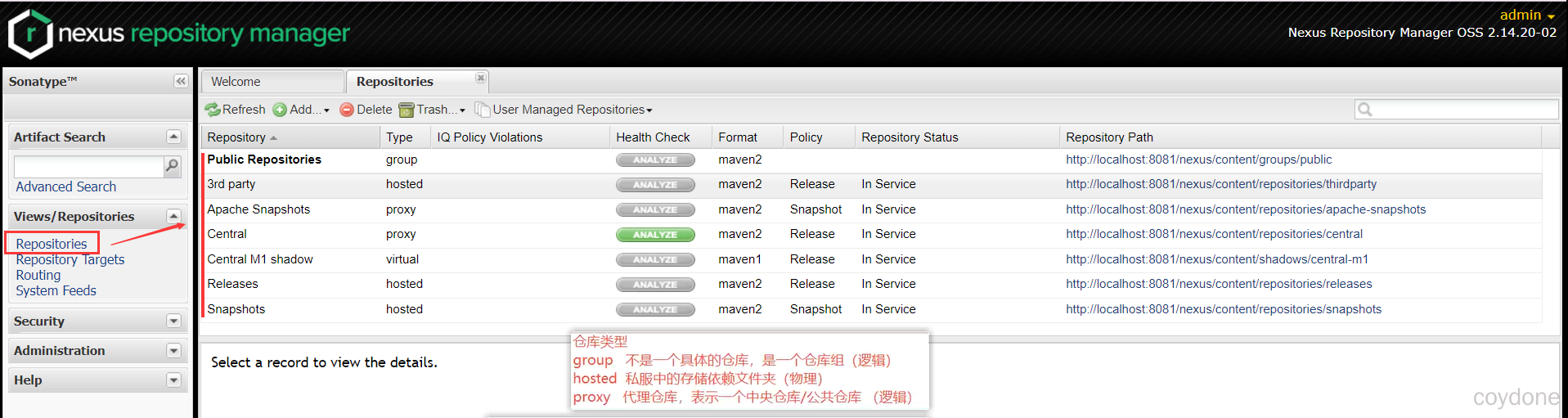
私服仓库组配置:
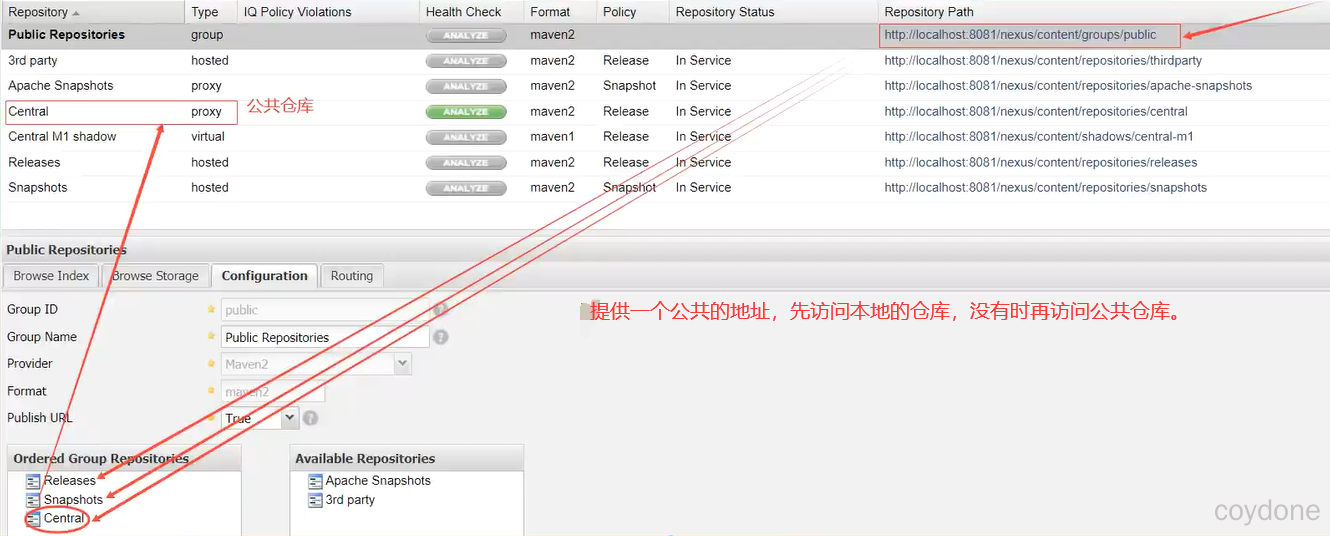
更改Central的仓库地址为阿里云:http://maven.aliyun.com/nexus/content/groups/public/ 。
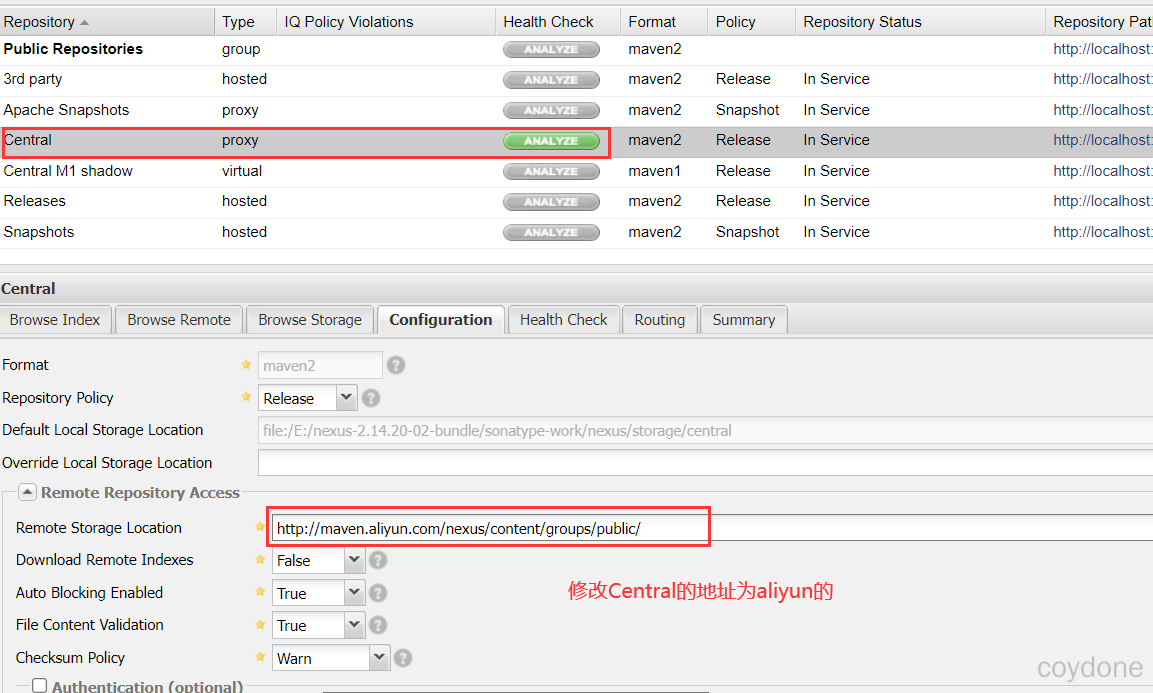
开发者访问公共仓地址:http://localhost:8081/nexus/content/groups/public/
nexus配置文件
查看 nexus 的配置文件conf/nexus.properties
application-port=8081 # nexus 的访问端口配置
application-host=0.0.0.0 # nexus 主机监听配置(不用修改)
nexus-webapp=${bundleBasedir}/nexus # nexus 工程目录
nexus-webapp-context-path=/nexus # nexus 的 web 访问路径
nexus-work=${bundleBasedir}/../sonatype-work/nexus # nexus 仓库目录
runtime=${bundleBasedir}/nexus/WEB-INF # nexus 运行程序目录
配置私服
1、在maven的setting.xml中servers中配置用户名和密码。
<servers>
<server>
<id>nexus-public</id>
<username>admin</username>
<password>admin123</password>
</server>
</servers>
2、repository和pluginRepository的 id子标签的值,要和上面配置的server的id子标签的值一致。
<profile>
<!--profile 的 id-->
<id>dev</id>
<repositories>
<repository>
<!--仓库 id,repositories 可以配置多个仓库,保证 id 不重复-->
<id>nexus-public</id>
<!--仓库地址,即 nexus 仓库组的地址-->
<url>http://localhost:8081/nexus/content/groups/public/</url>
<!--是否下载 releases 构件-->
<releases>
<enabled>true</enabled>
</releases>
<!--是否下载 snapshots 构件-->
<snapshots>
<enabled>true</enabled>
</snapshots>
</repository>
</repositories>
<pluginRepositories>
<!-- 插件仓库,maven 的运行依赖插件,也需要从私服下载插件 -->
<pluginRepository>
<!-- 插件仓库的 id 不允许重复,如果重复后边配置会覆盖前边 -->
<id>nexus-public</id>
<name>Public Repositories</name>
<url>http://localhost:8081/nexus/content/groups/public/</url>
</pluginRepository>
</pluginRepositories>
</profile>
3、激活,activeProfiles中activeProfile 要和上面profile中的id保持一致。
<activeProfiles>
<activeProfile>dev</activeProfile>
</activeProfiles>
上传Jar包到私服
配置项目的pom文件
<distributionManagement>
<repository>
<id>releases</id>
<url>http://localhost:8081/nexus/content/repositories/releases/</url>
</repository>
<snapshotRepository>
<id>snapshots</id>
<url>http://localhost:8081/nexus/content/repositories/snapshots/</url>
</snapshotRepository>
</distributionManagement>
使用deploy命令即可将jar发布到私服,发布工程中的version,如果以snapshot结尾,则可以发布到快照仓库,如果以release结尾,则可以发布到releases版本。



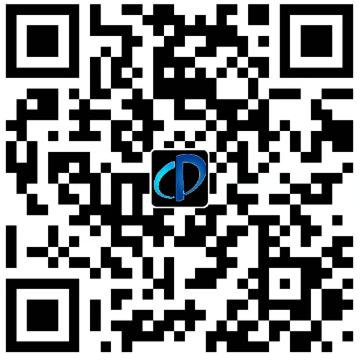

评论区